Para verificar que los Servicios de juego de Google Play (PGS) funcionen correctamente en tu aplicación, pruébalos antes de publicar los cambios en Google Play.
Si tu juego no está publicado, debes agregar a la lista de entidades permitidas las cuentas de usuario a las que quieras otorgar acceso para realizar pruebas. De lo contrario, los verificadores encontrarán errores de OAuth y 404 cuando intenten acceder a los extremos de los Servicios de juego de Google Play, como el de acceso.
Existen dos maneras de habilitar a los verificadores para que usen las APIs de los PGS en tu juego:
- De forma individual, agrega direcciones de correo electrónico individuales.
- De forma grupal, habilita los Servicios de juego de Play para un segmento de Play Console.
Para agregar verificadores individuales a tu proyecto de juego, completa estos pasos:
- Abre la pestaña Verificadores de tu juego en Google Play Console (Crecimiento > Servicios de juego de Play > Configuración y administración > Verificadores).
- Haz clic en el botón Agregar verificadores.
- En el cuadro de diálogo que aparece, ingresa las direcciones de correo electrónico de las Cuentas de Google que deseas agregar como verificadores (sepáralas con comas o escribe cada una en una línea distinta).
- Haz clic en Agregar para guardar los usuarios como verificadores. Los propietarios de las cuentas de verificador que agregaste deberían poder acceder a tus Servicios de juego de Google Play en un par de horas.
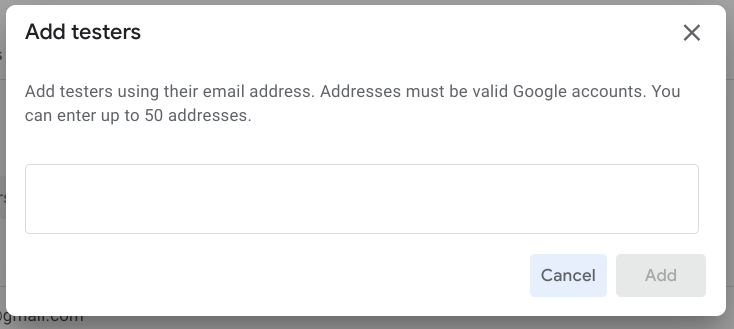
Para otorgar acceso de prueba a un grupo, habilita un segmento de versiones para acceder a los PGS.
Google Play facilita la distribución de versiones previas al lanzamiento de tu app a grupos controlados de usuarios de confianza con las funciones del segmento. Obtén más información para realizar pruebas con pistas de versiones.
Puedes otorgar acceso a tu juego para que lo prueben todos los usuarios que tengan acceso a los APK de prueba en un segmento determinado. Esto funciona igual que si hubieras agregado a cada usuario a la lista de verificadores de forma individual. Para hacerlo, sigue estos pasos:
- Abre la sección PGS Testers (Crecimiento > Servicios de juego de Play > Configuración y administración > Verificadores) y selecciona la pestaña Segmentos. En esta página, también puedes ver la lista de segmentos que ya están habilitados para las pruebas de PGS.
- Haz clic en Agregar segmentos.
- Selecciona uno o más segmentos para habilitar las pruebas de PGS.
- Haz clic en Agregar segmentos.
Los segmentos seleccionados aparecerán en la lista de segmentos habilitados para las pruebas de PGS.

